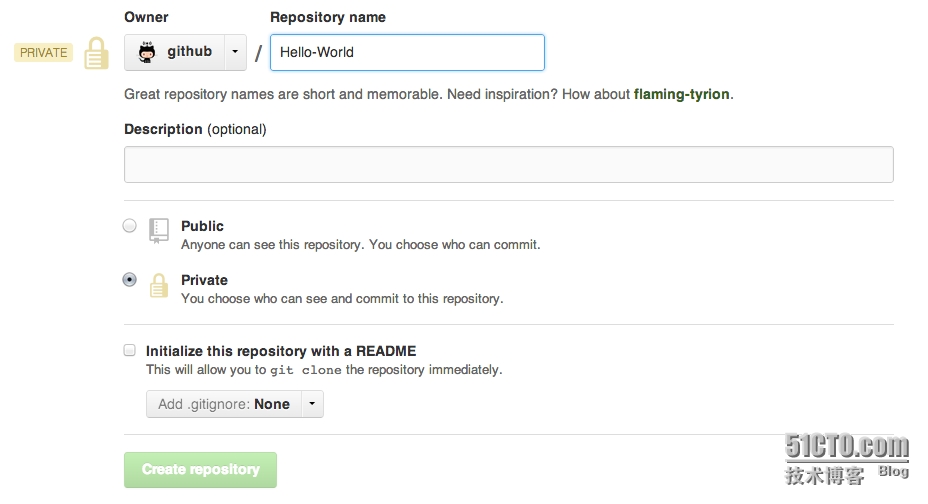GitHub是目前使用最廣的分佈式項目管理軟件,今天搗鼓了一上午,終於在網上雜七雜八資料的幫助下,終於算是邁入GitHub高富帥的門檻。下面是如何從零開始,將自己的項目放到GitHub上面,並能夠像SVN那般update和commit。第一步:到https://github.com上建立自己的賬號;第二步:按照的指引,創建第一個代碼倉庫;
“Repository name”可以理解爲項目名稱。
※現在的Private權限是收費的,所以只能創建Public權限的倉庫。
※Private權限,表示只有指定用戶可以查看/下載/commit這些代碼;而Public權限,則表示所有人都能夠看到這些代碼並進行下載,但只有你指定的用戶才能夠進行commit。
第三步:下載並安裝GitHub客戶端(筆者用Windows下的客戶端,下載地址https://code.google.com/p/msysgit/downloads/list?q=full+installer+official+git)。安裝的時候基本上默認設置就行了;
※注意:因爲Git-1.8.5.2有個url的bug,所以不要裝這個版本。筆者裝的是最新的Git-1.9.0。
第四步:在本地創建一個用於保存項目的文件夾,在這個目錄下打開Git Bash;
在這個目錄下右鍵就會出現Git Bash選項,點擊進入;
第五步:Git Bash中可以輸入Linux命令,不過這不是重點。
在使用GitHub進行項目管理前,首先需要設置用戶名和郵箱地址。這兩個值作爲上傳時記錄的值,用於在GitHub中查看是誰上傳的。GitHub賬戶密碼不是在這裏驗證。
git config --global user.name "用戶名"
git config --global user.email "郵箱"
※ 通過git config --global user.name 查看目前設置的值。
第六步:初始化本地倉庫。
git init
此時該目錄下會創建一個.git文件,裏邊的內容不要去動,否則本地的副本可能會損壞.
第七步:將原有的項目文件放到這個目錄下,然後將這個項目文件納入git的版本控制中:
git add . <這個'.'表示將所有更改納入到版本控制中>
第八步:將所有更改放入到本地暫存區域,等待上傳。
git commit -m "此次上傳的說明"
第九步:連接遠程倉庫。
git remote add origin "https://github.com/GitHub用戶名/代碼倉庫名稱.git"
※此時用git remote -v 就可以查看本地連接到的遠程倉庫.
第十步:從遠程倉庫拉取所有更新(這是每次上傳時的必要操作)。
git pull origin master
最後一步:將本地的更新(已經放到暫存區域的更新)上傳到代碼倉庫。
git push origin master
Done.這時候打開GitHub,就能夠發現項目文件已經上傳到GitHub,現在所有人都能夠在你的GitHub中獲取你的這個開源項目了。前邊說了,如果想要藏私,那隻能交美刀了,現在價格是每月$7,一個月¥50不到,如果想要和他人協作開發且不願公開,這點錢還是得掏的。
參考資料:
GitHub使用入門
GitHub使用總結
《Git Book中文》
Git託管服務